Displaying Wp post lists enhances content showcasing and navigation on your WordPress site. Luckily, many widgets and plugins simplify the creation and customization of post lists. Don’t miss out on this comprehensive guide that will transform your website into a captivating hub of information. Learn expert tips, tricks, and step-by-step instructions on how to show a post list in WordPress through ElementsKit with style and finesse.
Questa guida esplora due opzioni popolari: l'elenco dei post e i widget dei post del blog in ElementsKit. Intraprendi questo viaggio mentre ti guidiamo attraverso l'utilizzo di questi widget per creare elenchi di post accattivanti.
ElementsKit come plug-in per l'elenco dei post di WordPress
Gli elenchi di post sono gruppi di post organizzati e presentati in un ordine specifico. Puoi mostrarli in vari formati, comprese le griglie, caroselli, O elenchi. L'utilizzo di un formato elenco per i tuoi post può offrire ai lettori una visualizzazione strutturata dei tuoi contenuti. Semplifica il processo di individuazione e coinvolgimento dei tuoi articoli.
ElementsKit is a WordPress post list plugin that offers two widgets streamlining the creation of custom post lists to suit your needs; Widget elenco post E Widget post del blog. Questi due widget offrono eccellenti funzionalità su come mostrare un elenco di post in WordPress con un'ampia gamma di layout per mantenere coinvolti i tuoi spettatori.
Widget ElementsKit migliorare la funzionalità e l'estetica del sito web senza competenze di codifica. Quando si tratta di creare elenchi di post, questi widget offrono 3 vantaggi principali:
1. Personalizzazione senza sforzo: I widget offrono interfacce personalizzabili per l'aspetto e il comportamento degli elenchi di post.
2. Risparmio di tempo: La creazione e l'aggiornamento degli elenchi di post fa risparmiare tempo rispetto alla codifica manuale.
3. Flessibilità: I widget ti consentono di mostrare elenchi di post su varie pagine del sito web. Si adatta alla struttura del tuo sito, coprendo la home page, l'archivio del blog e la barra laterale.

Comprensione dell'elenco dei post e dei widget ElementsKit dei post del blog
ElementsKit offre due widget robusti: Elenco dei post E Post sul blog. Questi widget hanno guadagnato popolarità grazie alla loro capacità di visualizzare elenchi di post in diversi layout e stili.
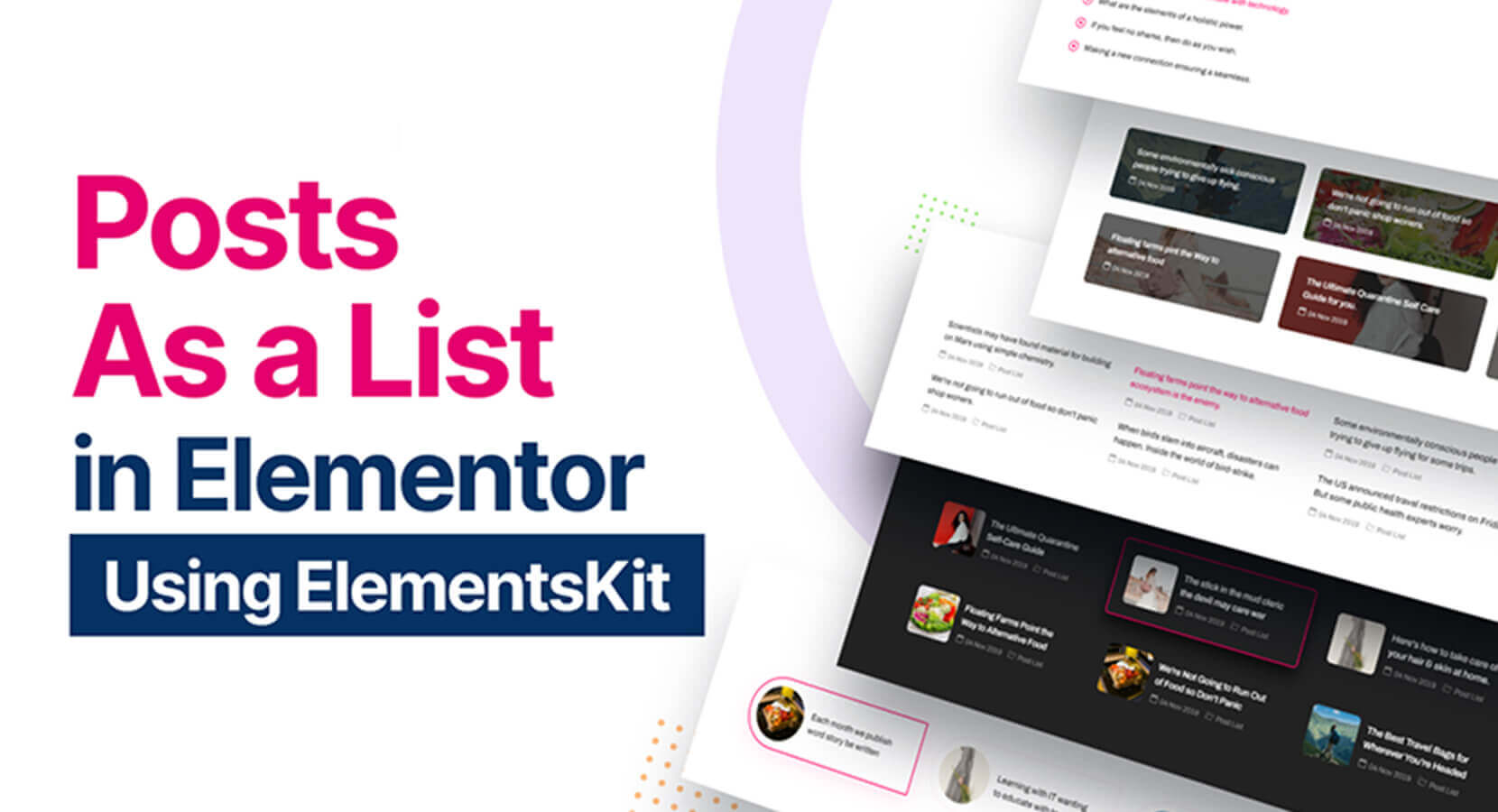
This widget lets you create WP post lists with diverse layout options. It provides customizable post types, categories, pagination, and more settings.
Caratteristiche principali:
- Elenchi di post organizzati: Mostra i tuoi post in un formato elenco ben strutturato.
- Elementi dell'elenco dei post personalizzati: Personalizza il tuo elenco di post personalizzando il layout, il testo e altro in base alle tue preferenze.
- Personalizzazione della categoria: Seleziona le categorie per curare ed evidenziare i contenuti in base ad argomenti pertinenti.
- Scelte di layout versatili: Esplora diverse opzioni di layout, come gli stili verticale e orizzontale, per creare elenchi di post visivamente accattivanti adatti alle tue esigenze.
- Varietà di stili: Goditi una vasta gamma di stili tra cui scegliere, che ti consentono di creare un elenco di post in linea con il design e il marchio del tuo sito web.
- Stile verticale con icona
- Stile orizzontale con icona
- Stile orizzontale con sfondo
- Flessibilità nella visualizzazione degli elenchi di post: Organizza i tuoi elenchi di post in vari modi. Puoi mostrare i tuoi contenuti in un widget della barra laterale o in una pagina di elenco dei post dedicata in posizioni diverse.
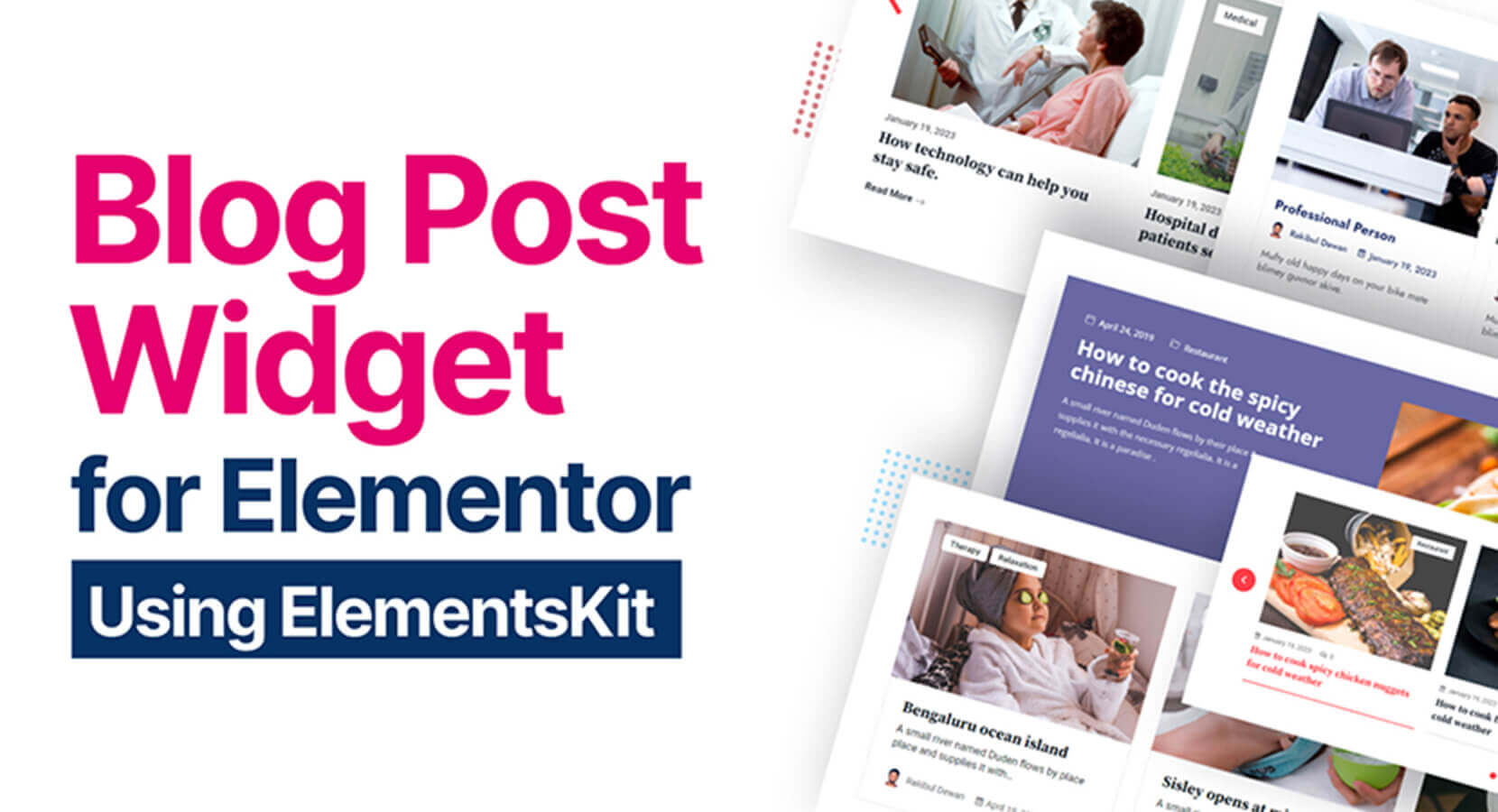
Blog post widget provides options for presenting posts in a blog format. It offers a variety of layouts, including a grid, carousel, and timeline. It allows WordPress to show featured images in a post list. It also has customizable post types, categories, metadata, and more settings.
Caratteristiche principali:
- Stile di layout: Scegli tra vari stili di layout per visualizzare i tuoi elenchi di post in modo accattivante.
- Controllo immagine in primo piano: Mostra o nascondi l'immagine in primo piano e regola la sua posizione. Personalizza le dimensioni dell'immagine in primo piano per garantire una vestibilità perfetta.
- Configurazione della griglia: Personalizza il numero di post visualizzati per riga per creare un layout a griglia bilanciato.
- Visibilità del titolo del post: Mostra o nascondi facilmente il titolo del post per ottenere lo stile di presentazione desiderato.
- Opzioni di impaginazione: Abilita l'impaginazione per migliorare la navigazione all'interno dei tuoi elenchi di post.
- Filtraggio basato su categorie: Seleziona i post in base a categorie specifiche e applica vari parametri.
- Ordinamento flessibile: Ordina i tuoi post in base a data, titolo, autore, modifica e commenti.
- Pulsante Leggi di più personalizzabile: Personalizza l'aspetto e il testo del pulsante Leggi di più.
- Personalizzazione dello stile: Apporta le modifiche di stile necessarie attraverso le impostazioni.
Guida passo passo alla creazione di elenchi di post in WordPress con ElementsKit
Let’s dive into the step-by-step guide on how to show a posts in WordPress websites using the Post List widget and Blog Post widget.
If you want to have simple and straightforward post lists on your WordPress site, then follow the simple and easy steps on how to show a post list in WordPress using the Post List widget.
On the other hand, you can follow the other set of steps using the Blog Post widget to customize your post lists to be more enhanced and appealing.
Utilizzando il widget Elenco post
👉 Abilita il widget dell'elenco dei post nella dashboard di WordPress
Vai a Elementskit-> Widget-> Assicurati che il tuo L'elenco dei post è attivo/acceso-> Salvare le modifiche.
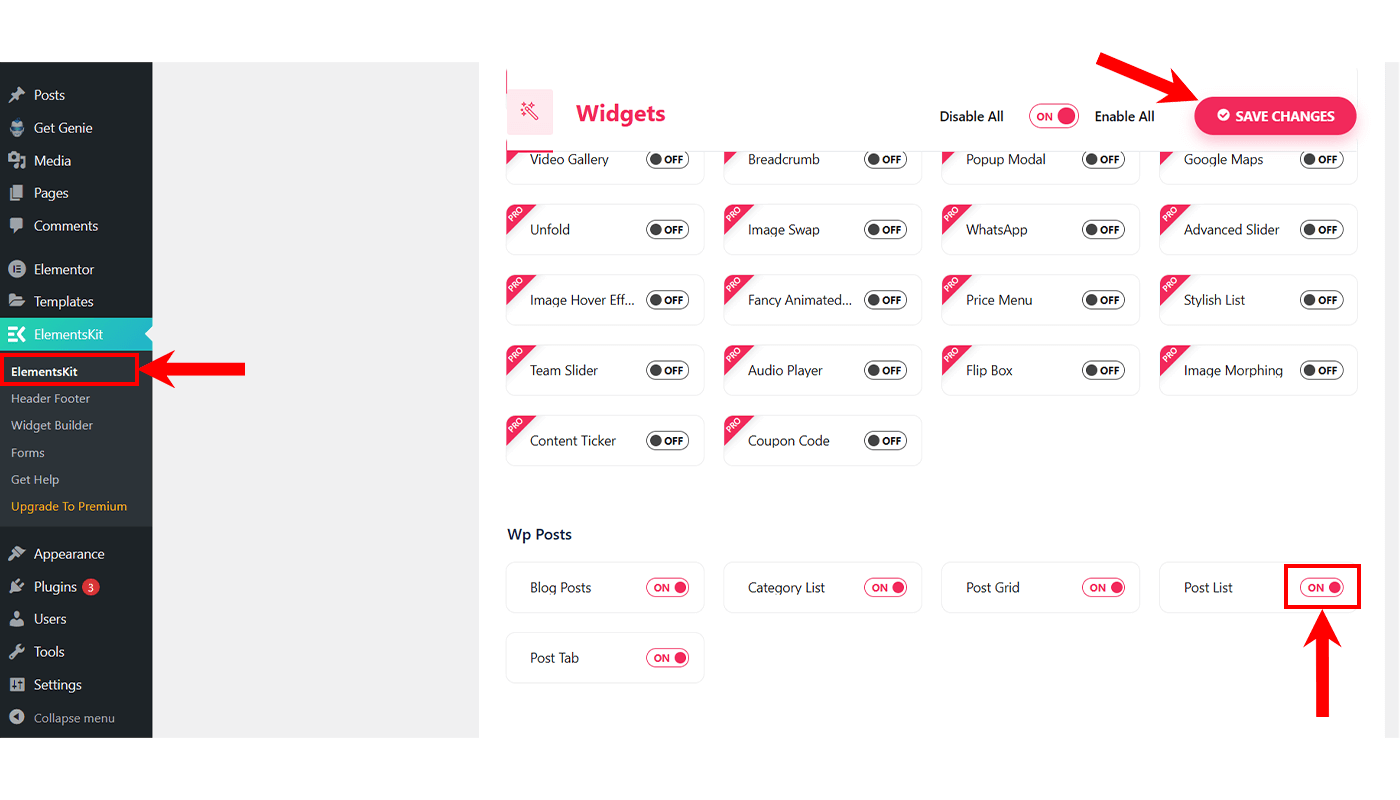
👉 Crea la tua lista di post
Go ahead and open up any page and then select “Edit with the Elementor. After that, from the widget panel, search Elenco dei messaggi.
Then you’ll find the Widget Elenco post con il badge Ekit. Trascina il widget sulla tua pagina. Ora sul lato sinistro dello schermo troverai alcune impostazioni:
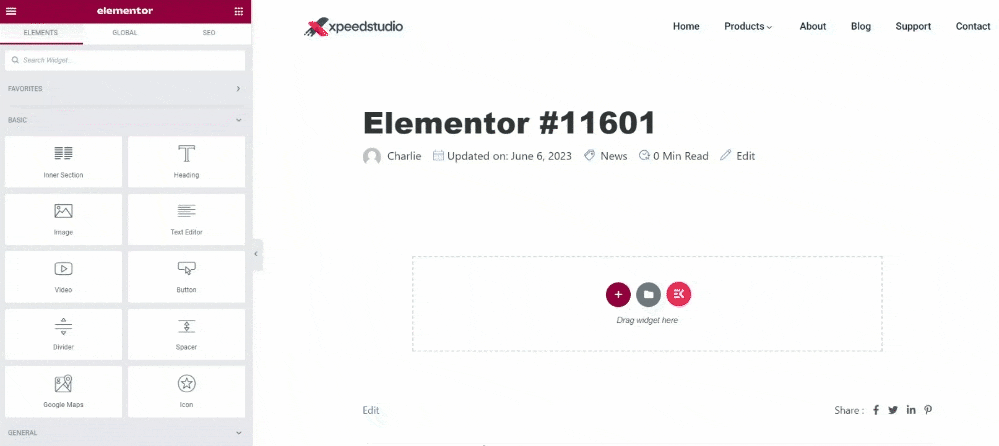
👉 A partire da “Elenco”
✅ Scegli Mostra messaggio di: Post recente, Post popolari O Posta selezionata. Selezionando Post recenti dal menu a discesa, troverai tutti i post recenti dei tuoi articoli.
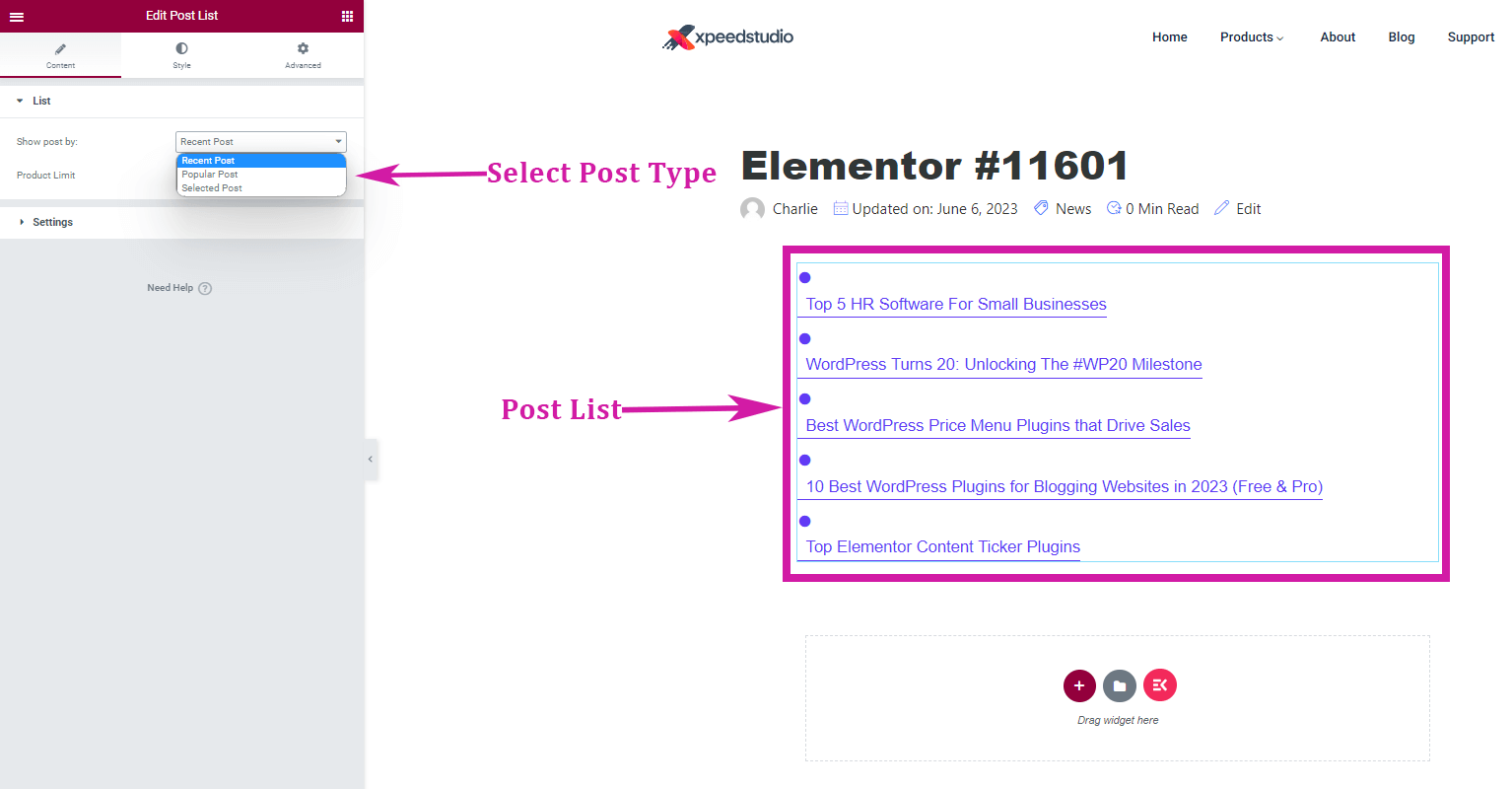
✅ Seleziona Limite Prodotto: puoi impostare il limite del numero di articoli che desideri visualizzare nell'elenco dei tuoi post. Questo è applicabile solo per i post recenti e popolari.
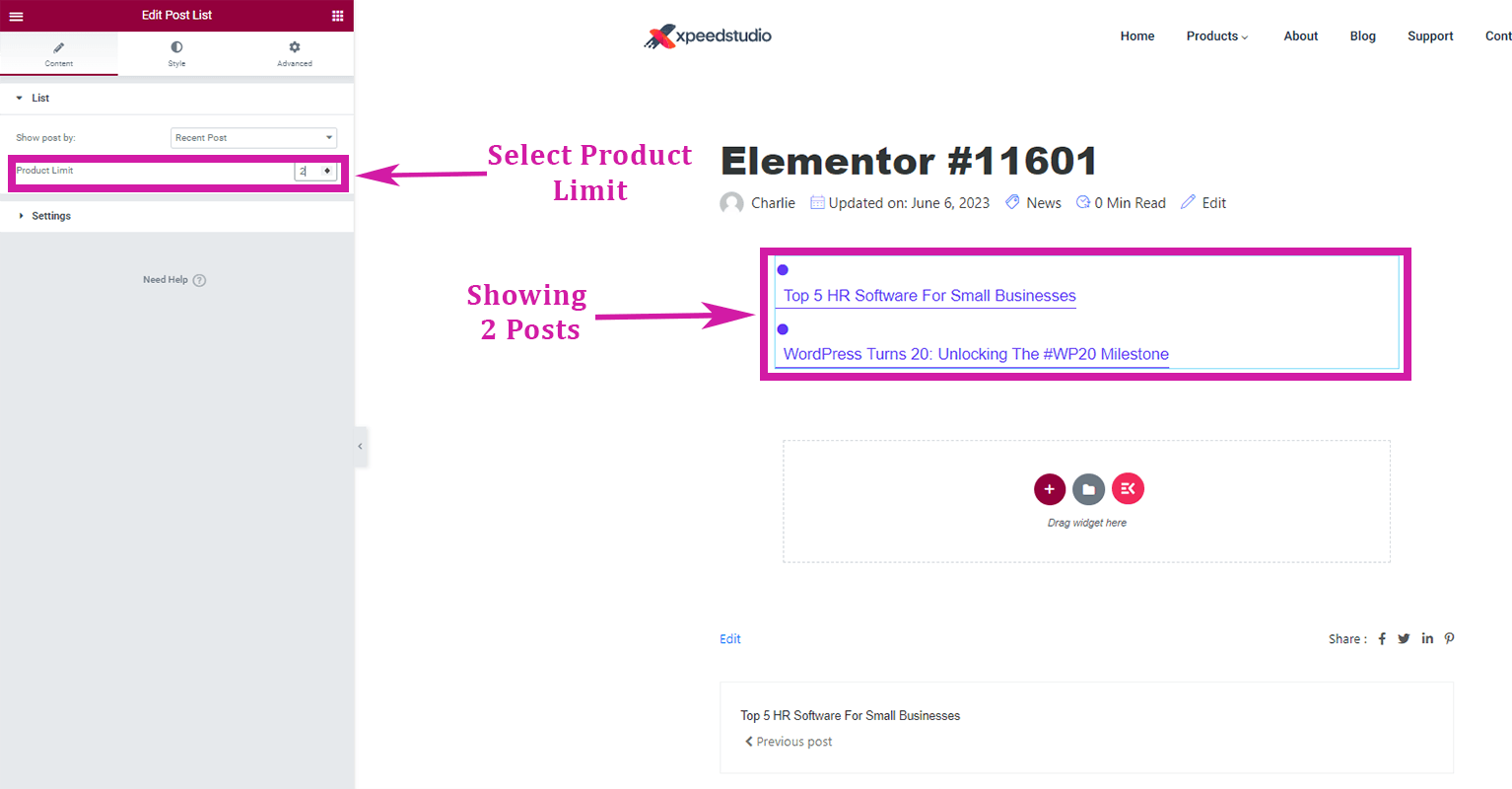
✅ Scegliendo "Post selezionato": fai clic su "Aggiungi elemento" per selezionare il post che desideri includere nell'elenco dei post.
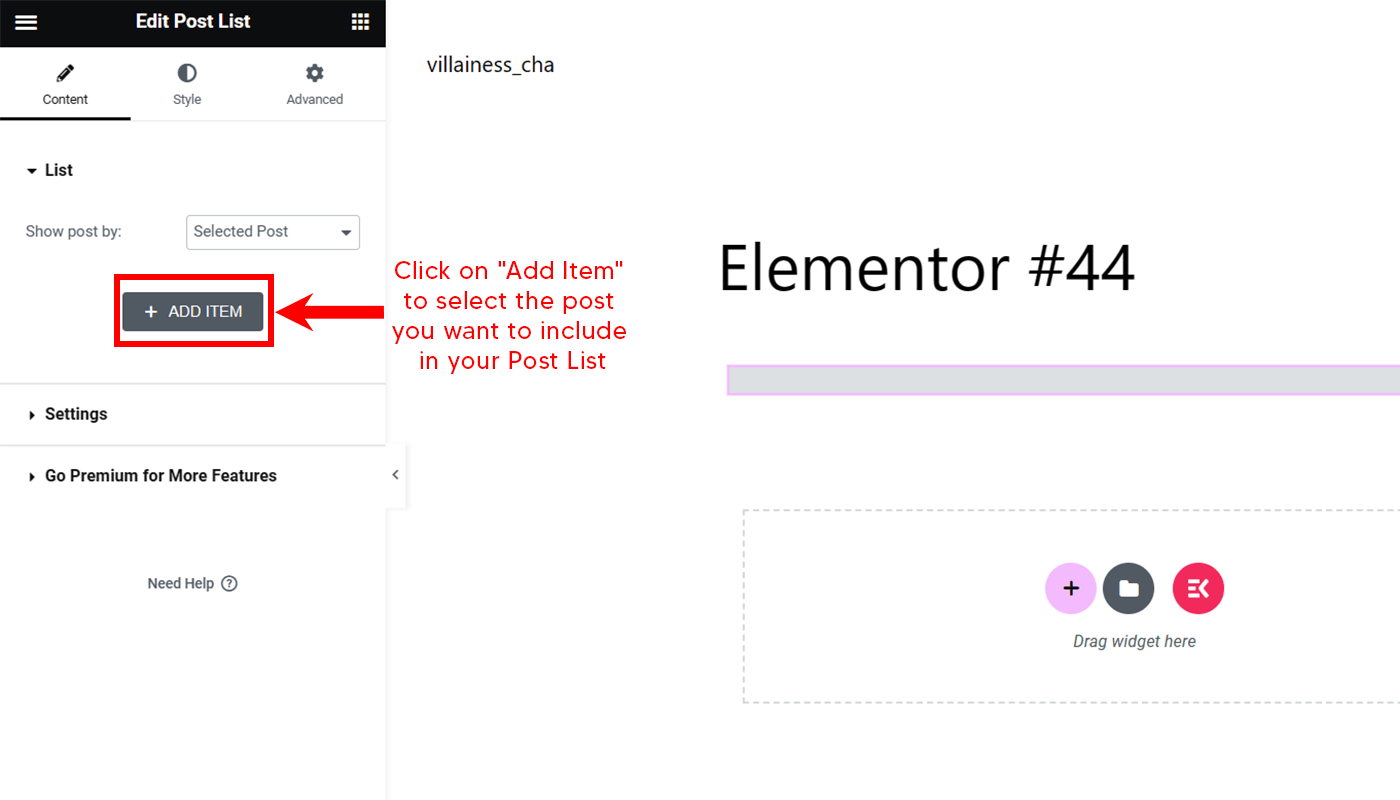
Puoi aggiungerne quanti vuoi cliccando su “Aggiungi articolo”. Al "Testo", puoi aggiungere il titolo dell'intestazione dell'articolo selezionato.
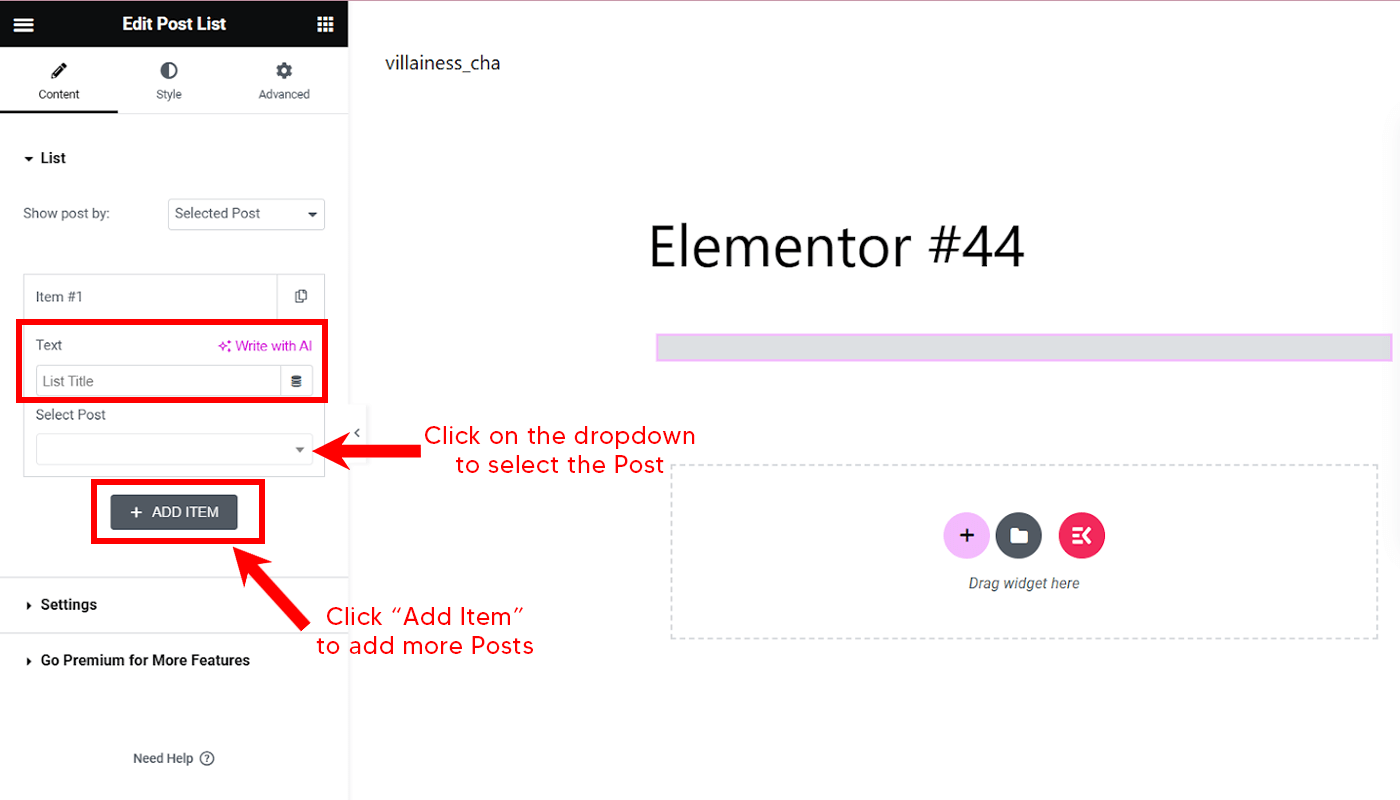
👉 Vai su "Impostazioni"
1. Seleziona Disposizione: Predefinito O In linea
2. Abilita a Mostra immagine in primo piano
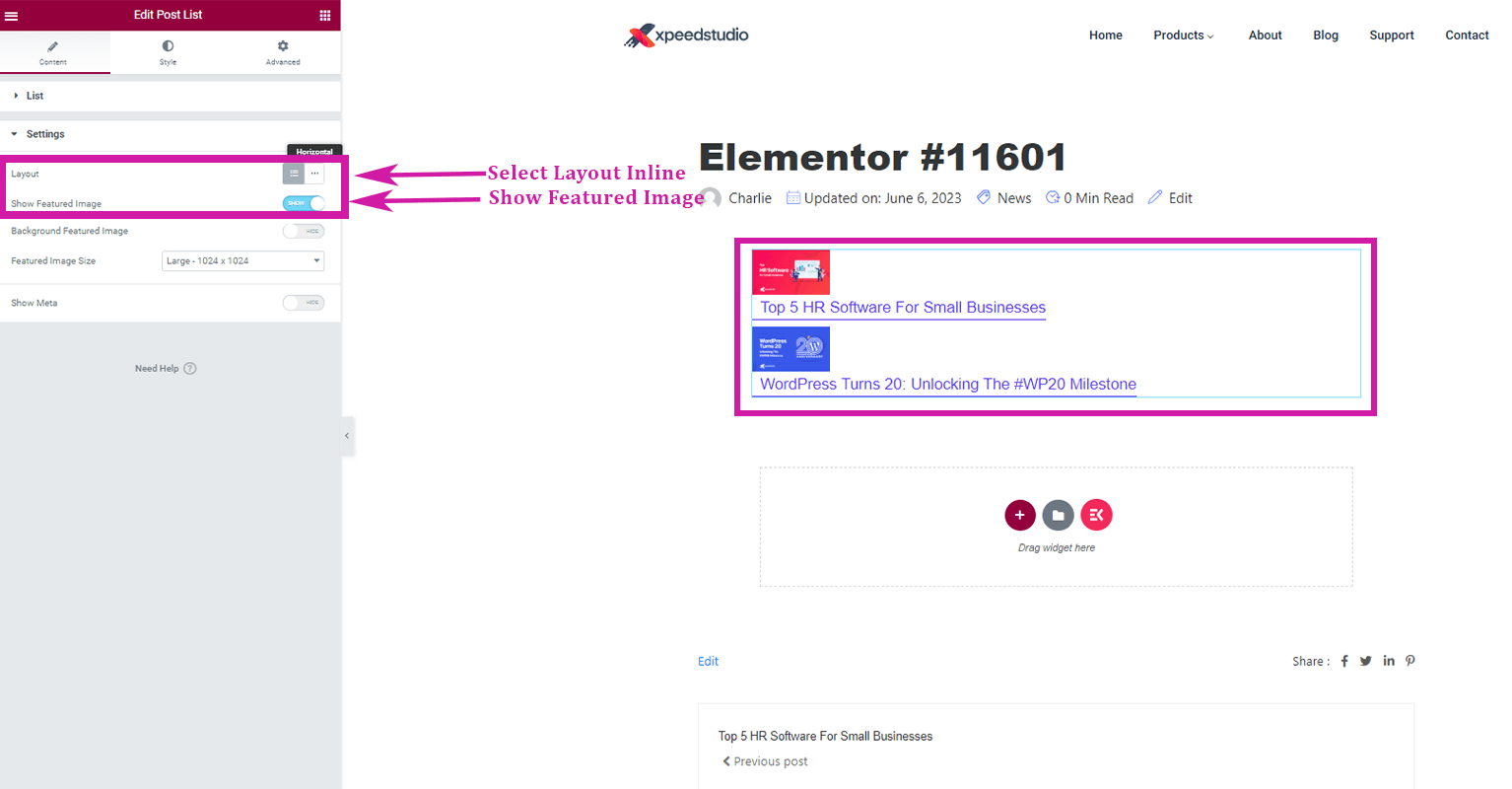
3. Abilita a Mostra icona
4. Carica icona
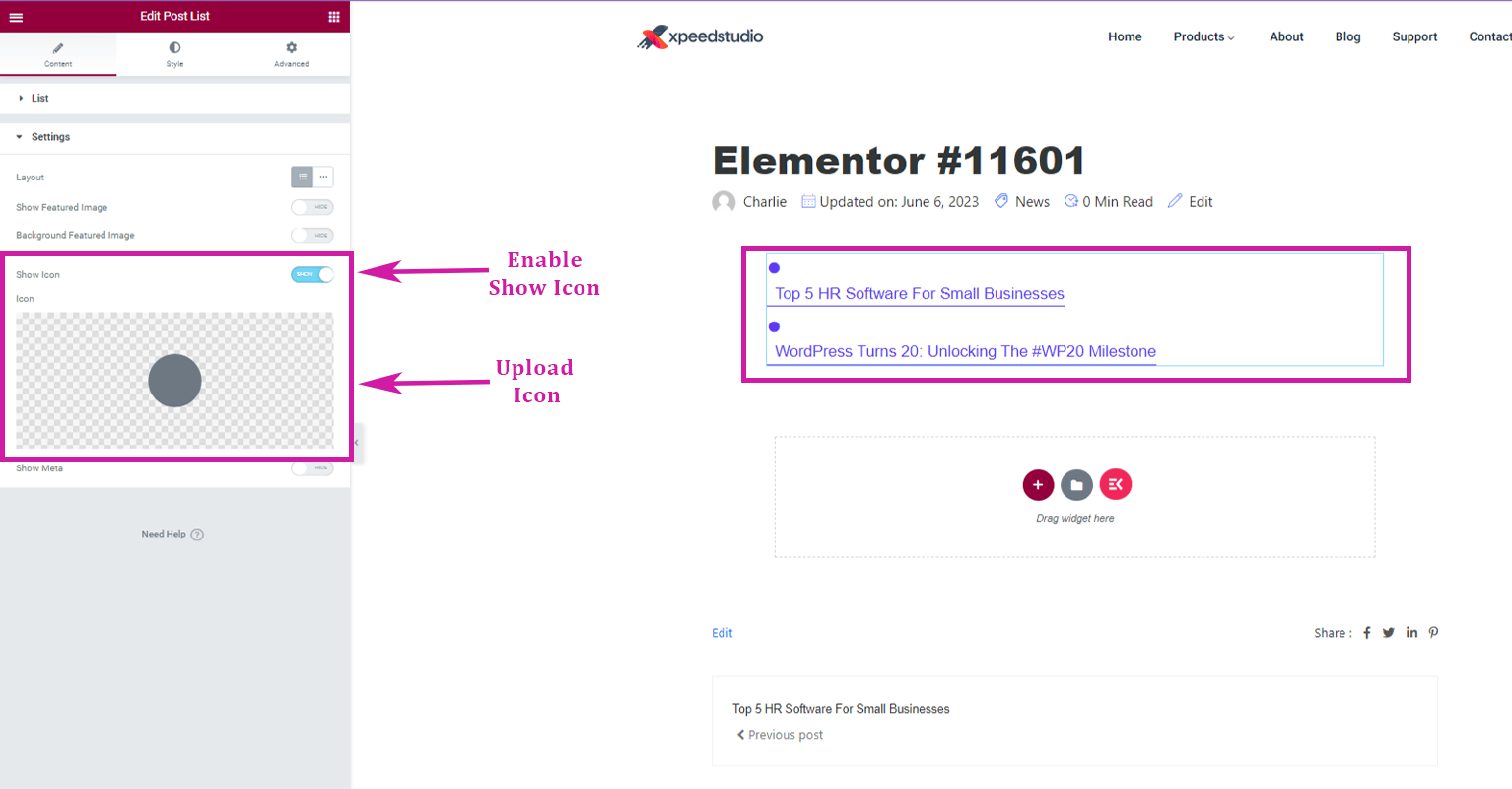
5. Abilita Meta
6. Abilita Mostra metadati
7. Carica l'icona Meta
8. Abilita a mostra la categoria Meta
9. Carica l'icona della categoria
10. Seleziona MetaPosizione: Superiore O Metter il fondo a
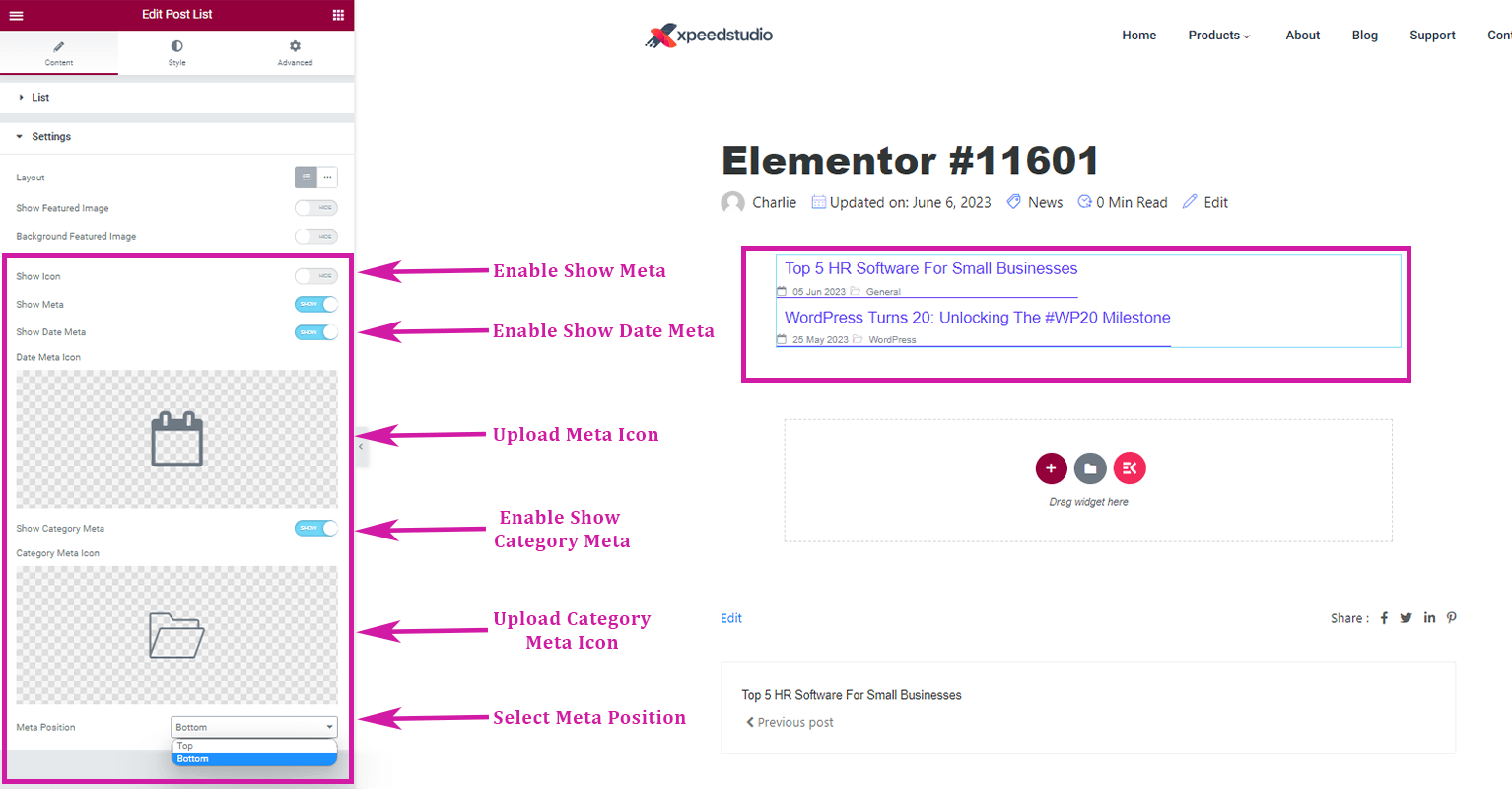
Utilizzo del widget dei post del blog
👉 Abilita il widget dei post del blog nella dashboard di WordPress 👈
Vai a Elementskit-> Widget-> Assicurati che il tuo I post del blog sono attivi/accesi-> Salvare le modifiche.
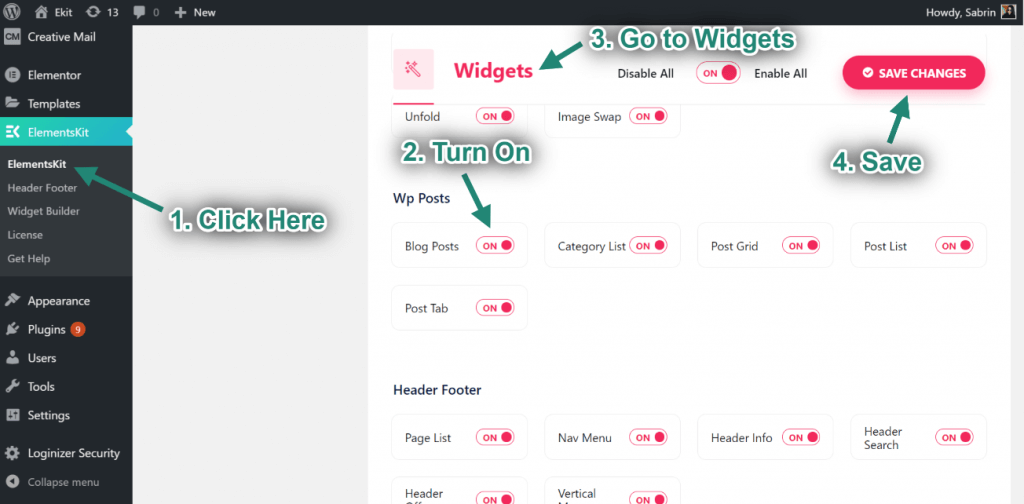
👉Crea l'elenco dei post del tuo blog 👈
Vai a Pannello widget di Elementor e cercare Post sul blog. Quindi trascina il file Widget dei post del blog sulla tua pagina Mostrerà tutti i post del blog pubblicati. Segui la guida passo passo per personalizzare la personalizzazione dei post del tuo blog.
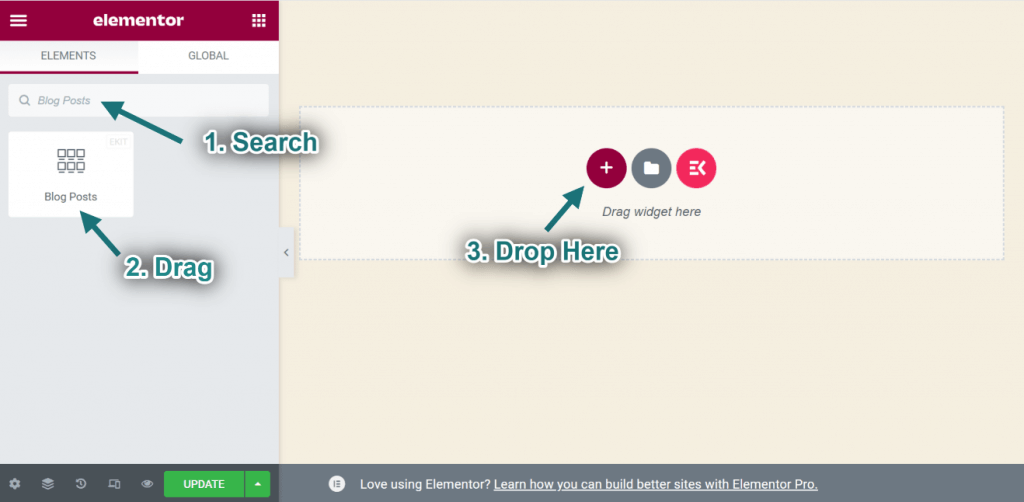
👉 Personalizza l'elenco dei post del tuo blog 👈
✅ A partire da “Layout”
🗸 Scegli il Stile di layout a blocchi. Oppure puoi optare per il Griglia con il pollice O Griglia senza pollice stile.
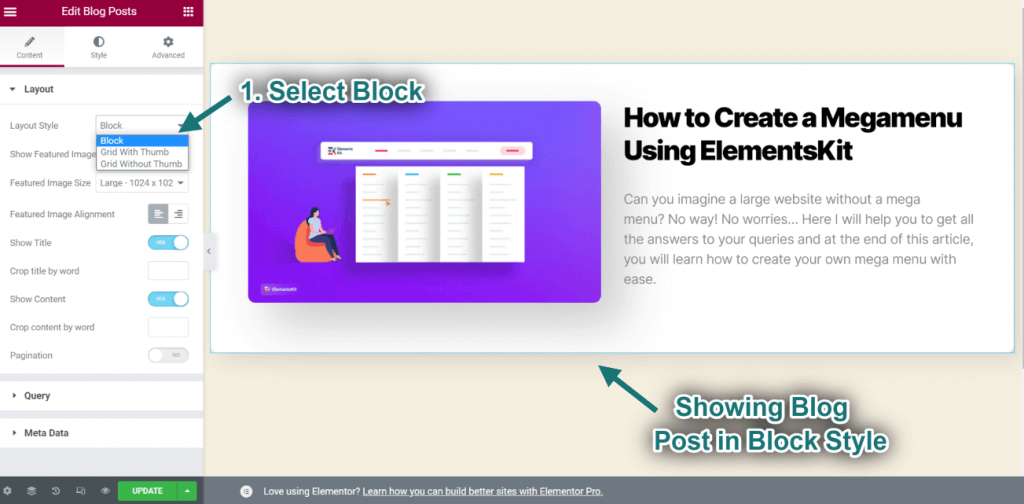
🗸 Immagine in primo piano
- Attiva il Immagine in primo piano opzione.
- Configura il Dimensione dell'immagine.
- Specificare l'allineamento come uno dei due Sinistra O Giusto.
- Verranno visualizzate le immagini in primo piano caricate.
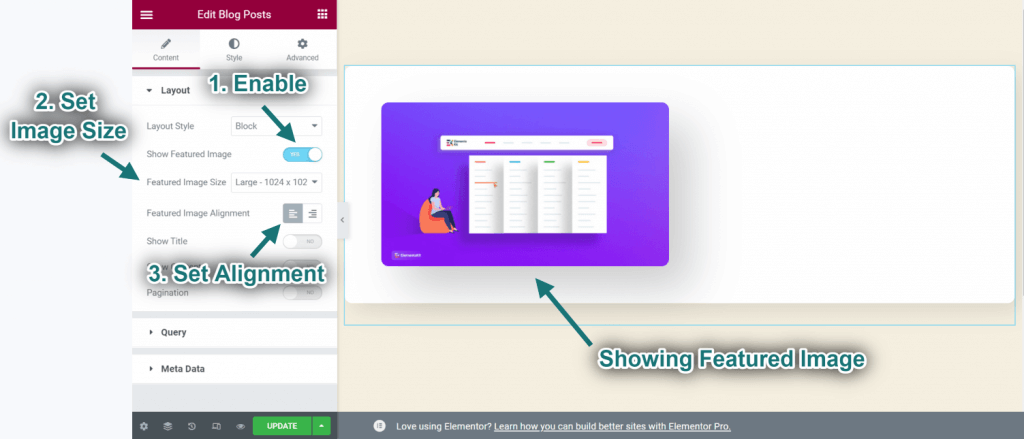
🗸 Titolo
1. Attiva il Titolo opzione.
2. Specificare il Limite di parole: numero massimo di parole consentite nell'istruzione.
3. È possibile vedere il titolo visualizzato.
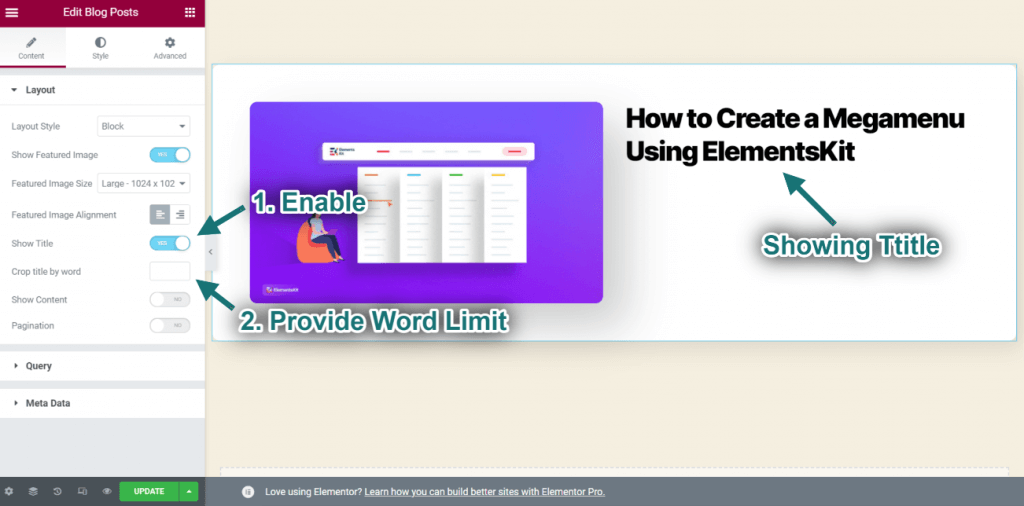
🗸Contenuti
1. Attiva il Contenuto opzione.
2. Specificare il Limite di parole: numero massimo di parole consentite nell'istruzione.
3. È possibile osservare il contenuto visualizzato.
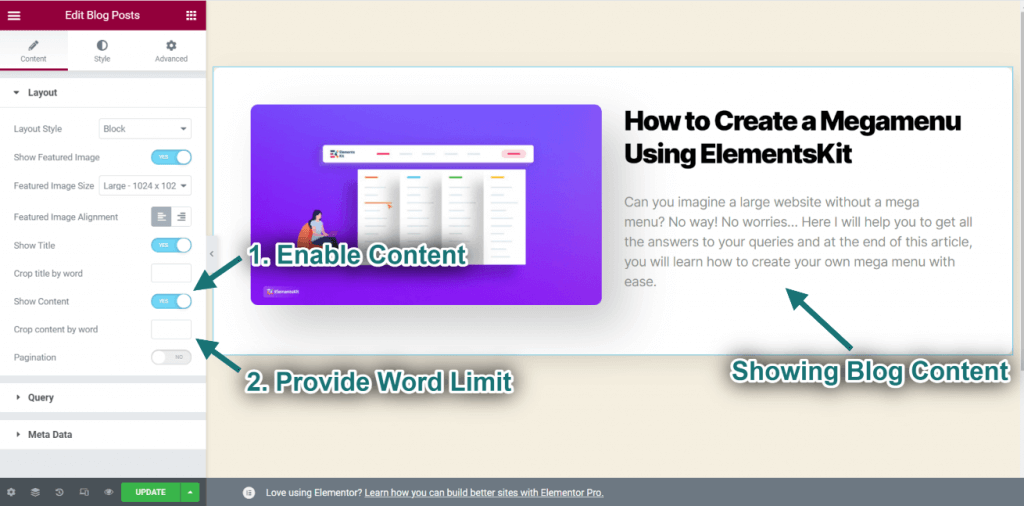
🗸Impaginazione
1. Attiva il Impaginazione caratteristica.
2. Scegli il Stile di impaginazione: è possibile selezionare Numerato O Semplice O Carica altro.
3. È possibile visualizzare lo stile numerato visualizzato.
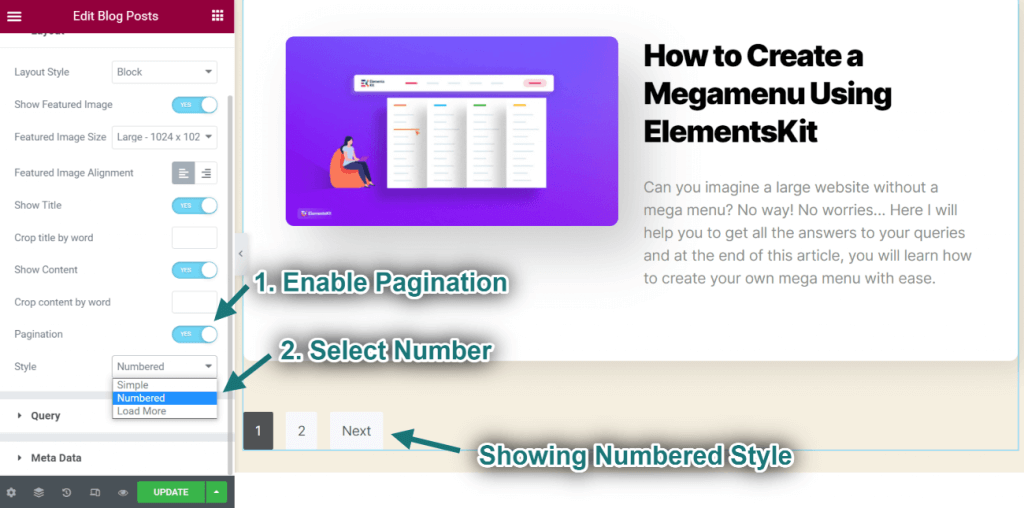
✅ Vai su “Query”
🗸 Scegli il Conteggio dei messaggi: È possibile selezionare qualsiasi conteggio.
🗸 Seleziona i post per Categoria oppure puoi scegliere Post recente O Articolo di categoria. Noterai che viene visualizzato un solo post in base alla categoria selezionata.
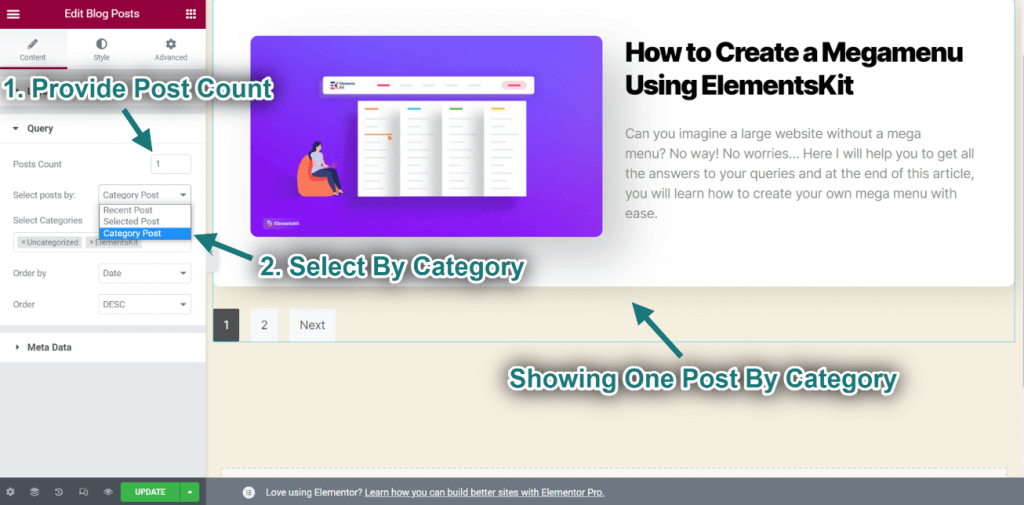
👉 Seleziona i post per categoria
🗸 Puoi anche scegliere la Categoria desiderata
🗸 Seleziona l'ordinamento per Titolo. Di conseguenza, verrà visualizzato il tipo di categoria selezionato.
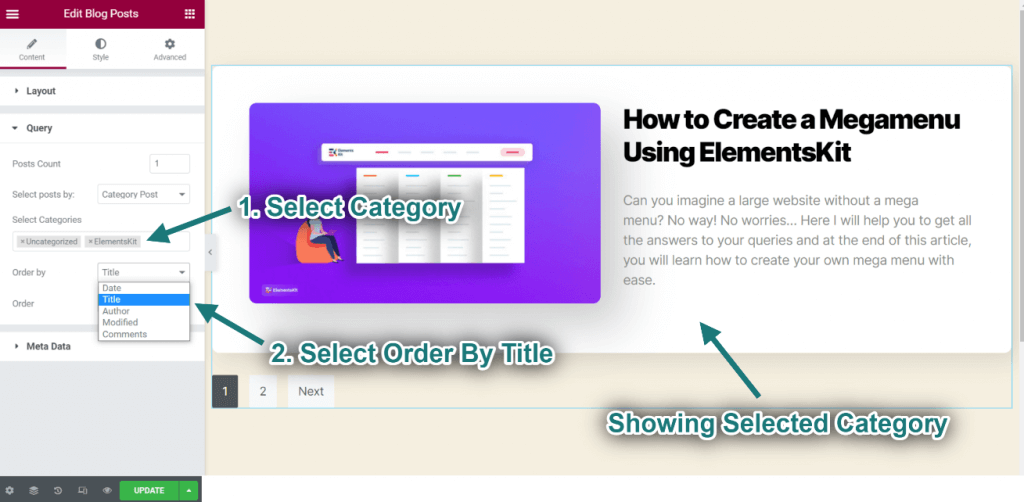
👉 Seleziona i post in base al post selezionato
🗸 Scegli i post per Posta selezionata. Oppure puoi selezionare Post recente O Articolo di categoria.
🗸 Ora seleziona il post del blog desiderato.
Puoi specificare se il post del tuo blog verrà visualizzato in ordine crescente o decrescente.
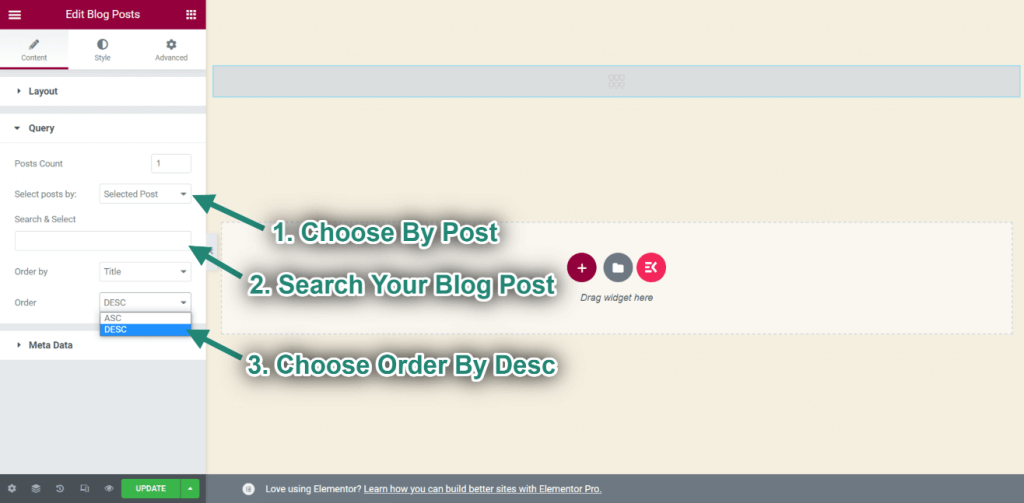
✅ Procedi alla sezione “Meta dati”
1. Attiva la funzione Metadati.
2. Seleziona le opzioni Metadati: Autore, Data, Categoria, Commento.
3. Scegli la meta posizione: Prima, Dopo il titolo, O Dopo il contenuto.
4. Potrai osservare le modifiche visualizzate.
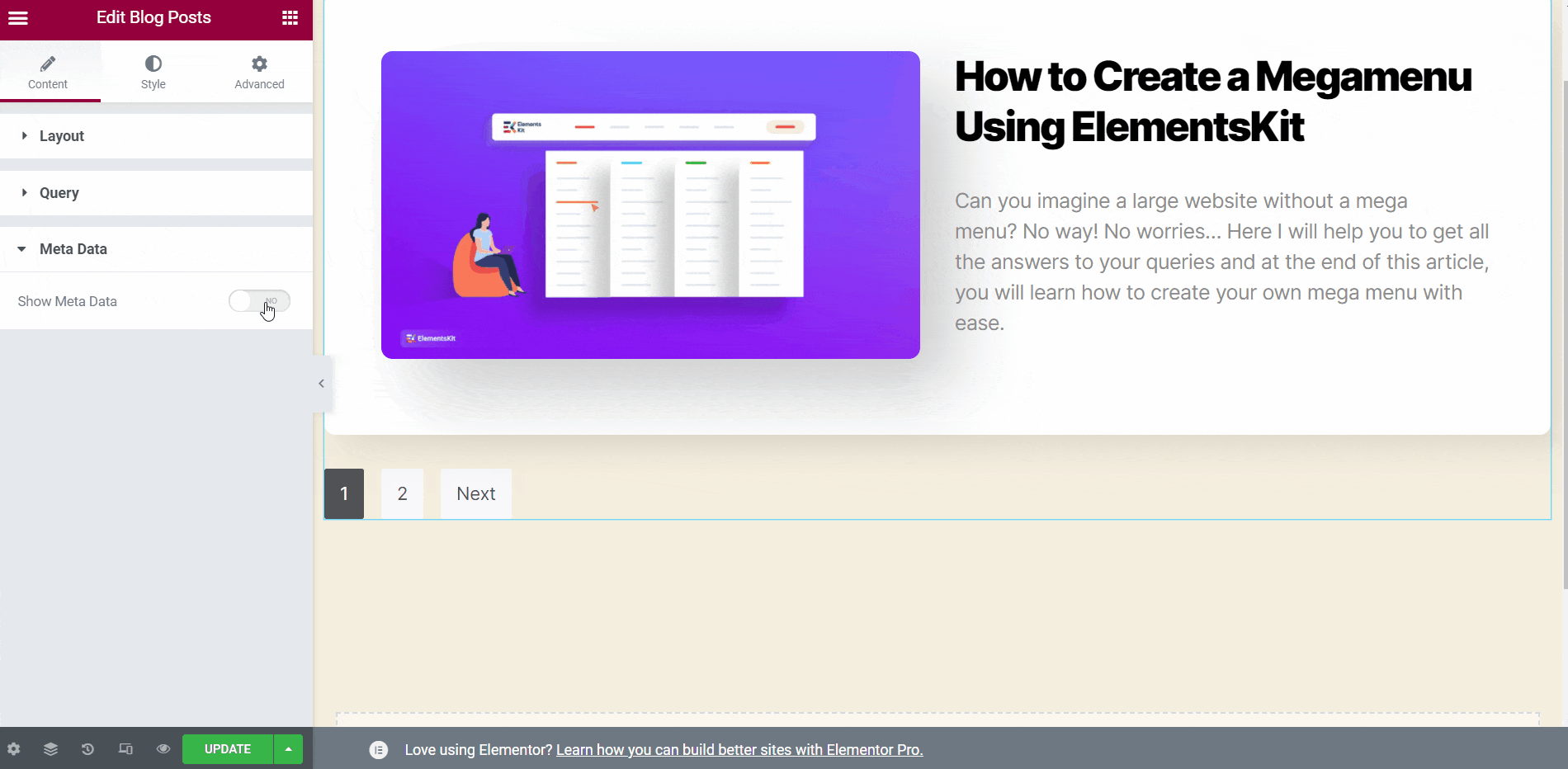
👉Carosello👈
Inoltre, puoi presentare i post del blog in un formato carosello. Per farlo è necessario abilitare la funzione Carosello nella sezione layout.
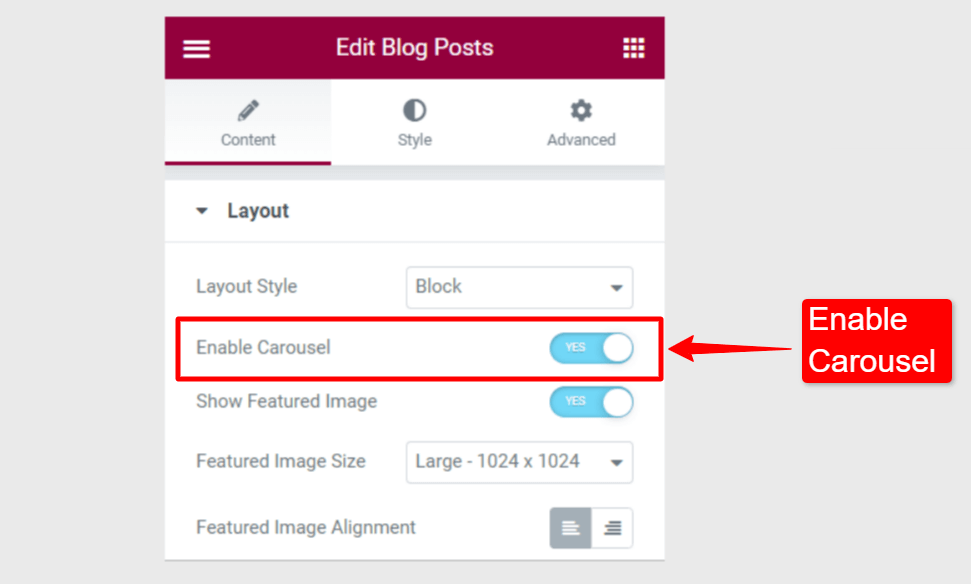
Nel Impostazioni del carosello:
🗸 Regola la spaziatura tra i contenuti.
🗸 Seleziona il numero di diapositive da visualizzare in una finestra.
🗸 Scegli quante diapositive spostare con ogni scorrimento.
🗸 Imposta la velocità con cui scorrono le diapositive.
🗸 Abilita la riproduzione automatica per il carosello. Se abilitato, imposta il tempo di ritardo in millisecondi (ms).
🗸 Quando gli utenti passano il mouse sopra il carosello, la riproduzione automatica verrà messa in pausa. (Questa opzione è disponibile quando la riproduzione automatica è abilitata).
🗸 Abilita i punti di impaginazione per navigare tra le diapositive.
🗸 Abilita la navigazione tramite freccia. Se abilitato, seleziona le icone per le frecce sinistra e destra.
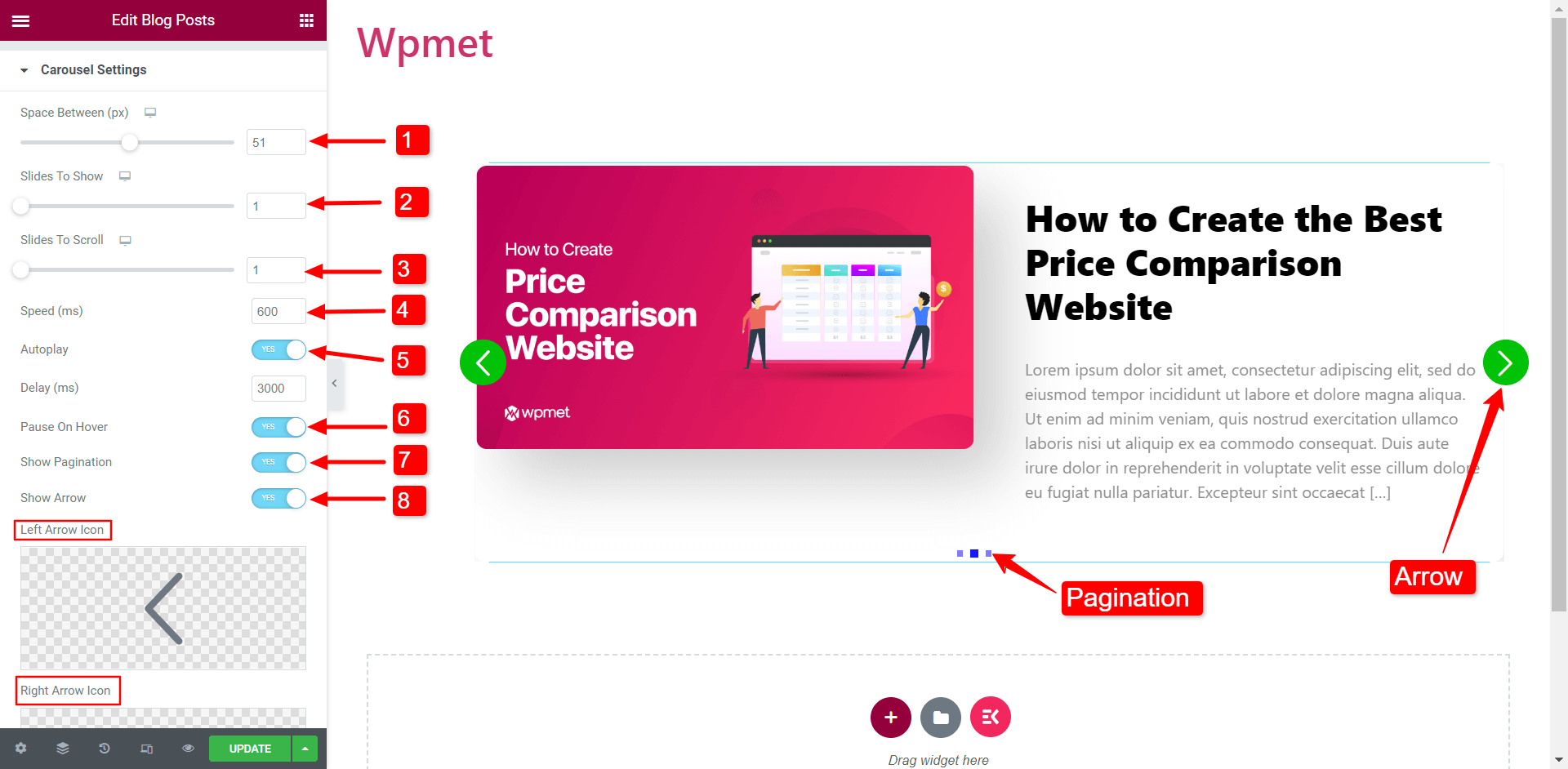
Risoluzione dei problemi e problemi comuni
ElementsKit rilascia aggiornamenti regolari due volte al mese per risolvere problemi di visualizzazione e conflitti con altri plugin o temi. Questi aggiornamenti garantiscono la compatibilità con Elementor e altri plugin, risolvendo possibili controversie.
Gli sviluppatori incorporano anche nuove funzionalità basate sul feedback e sulla popolarità degli utenti, migliorando l'esperienza e la versatilità di ElementsKit. Migliorando e aggiungendo funzionalità, mirano a soddisfare le esigenze degli utenti, fornire una perfetta integrazione con Elementor e affrontare potenziali conflitti.
Inizia con i widget ElementsKit
In conclusione, la visualizzazione degli elenchi di post sul tuo sito WordPress migliora la presentazione e la navigazione dei contenuti. I widget ElementsKit offrono opzioni flessibili per la creazione e la personalizzazione di elenchi di post. Il widget Elenco post consente elenchi di post curati e personalizzati, mentre il widget Post del blog offre scelte di layout e funzionalità di personalizzazione. Questi widget offrono una facile personalizzazione, risparmio di tempo e una visualizzazione versatile degli elenchi.
Puoi creare modelli di elenchi di post WordPress accattivanti e accattivanti e personalizzarli in base alle tue esigenze e preferenze specifiche sfruttando questi widget. Che cosa stai aspettando? Installa subito il tuo ElementsKit e segui i passaggi precedenti per ottenere un elenco di post in WordPress dall'aspetto sorprendente. Puoi creare il tuo elenco di post WordPress per categoria e molti filtri disponibili e goderti la comodità di utilizzare i nostri widget ElementsKit.

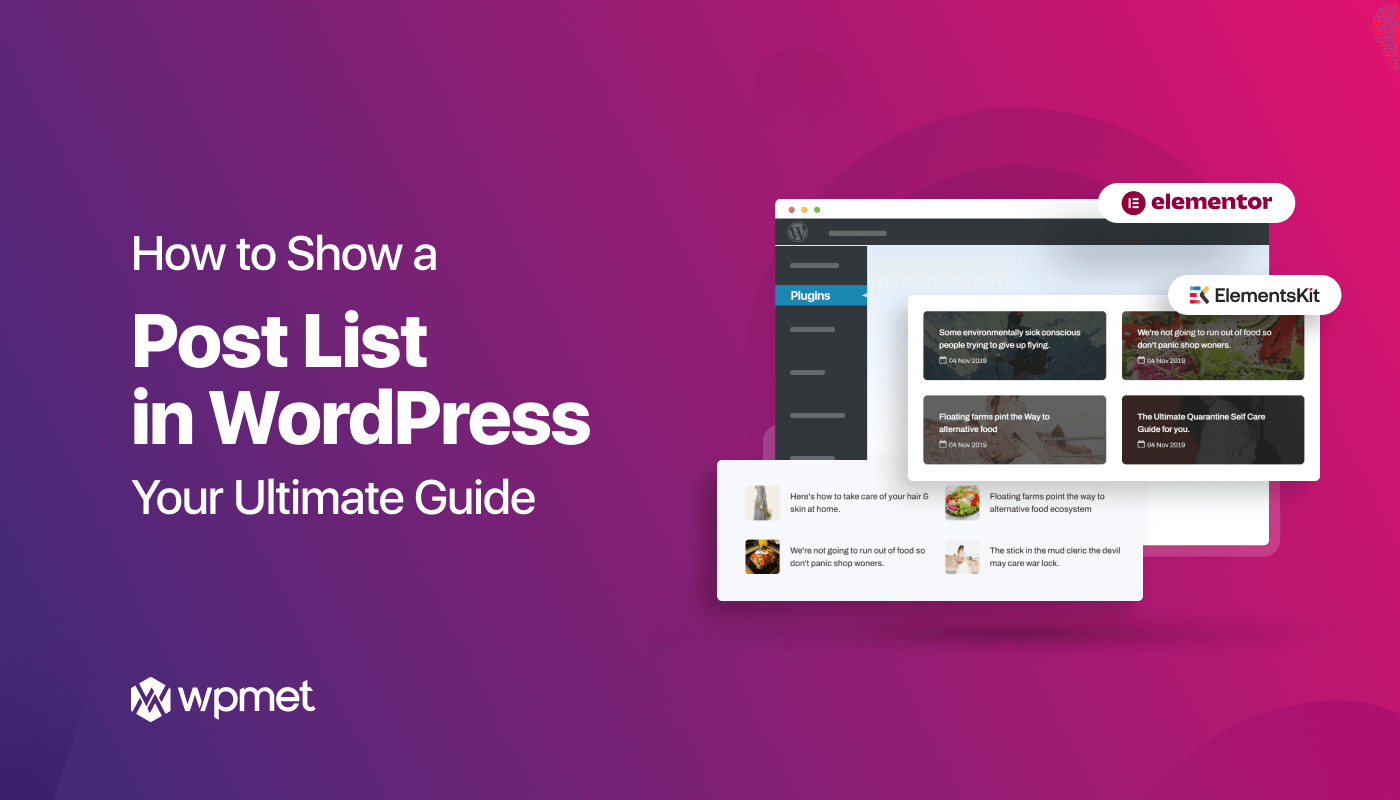
Lascia un commento